WhatsApp ha senza dubbio rivoluzionato il nostro modo di comunicare, permettendoci sia di contattare rapidamente le persone a noi più care, tramite una chat privata, sia di creare o inserirci all’interno di chat di gruppo, in modo da discutere con più persone contemporaneamente. Questa impagabile comodità, impensabile solo fino a qualche anno fa, ha però anche un rovescio della medaglia.
La facilità con cui si può contattare il prossimo, rende infatti altrettanto facile contattare noi per il prossimo. Ma è possibile staccare almeno temporaneamente dal mondo di WhatsApp, impedendo agli altri di capire che siamo collegati? In altre parole, posso nascondere di essere online su WhatsApp? Nel proseguimento del nostro articolo risponderemo a questa domanda, fornendoti indicazioni e suggerimenti per salvaguardare la tua privacy all’interno della più conosciuta e apprezzata applicazione di messaggistica istantanea.
Indice
La scritta online di WhatsApp
Prima di procedere con il resto dell’articolo, è doverosa una premessa. Allo stato attuale delle impostazioni e dell’usabilità di WhatsApp, non esiste un modo per nascondere la scritta Online, che compare nel momento in cui scriviamo o leggiamo messaggi su questa app di messaggistica, all’interno di ogni chat a cui partecipiamo. Per evitare la comparsa di questa scritta con l’applicazione di WhatsApp aperta sul tuo telefono, c’è solo una cosa che puoi fare: lanciare l’app con il Wi-Fi e la connessione dati disattivata e/o con lo smartphone in modalità aereo. In questo caso, potrai consultare lo storico delle tue chat, ma non ti sarà però possibile né scrivere né ricevere nuovi messaggi.
Ti ricordiamo, inoltre, che anche la semplice uscita dall’applicazione dopo una rapida occhiata non ti assicura la scomparsa della dicitura Online, in quanto WhatsApp rimarrà comunque attivo in background per un considerevole lasso di tempo.
Per chiudere totalmente l’app, se stai usando un dispositivo Android, pigia sull’apposito pulsante del multitasking, riconoscibile da un quadrato o da due rettangoli sovrapposti in uno dei due angoli bassi del tuo display, cerca WhatsApp dall’elenco delle applicazioni e sposta verso il bordo dello schermo la finestra che comparirà, fino alla sua scomparsa. Se, invece, stai usando un iPhone,premi due volte il tasto home (fino al modello iPhone 8) o trascina il dito dal basso fino al centro dello schermo (da iPhone X in avanti), in modo da fare comparire le varie applicazioni aperte. Una volta individuato WhatsApp, trascina la schermata verso l’alto, in modo da farla scomparire.
Nonostante la difficoltà nel fare scomparire la dicitura Online dal tuo profilo, ci sono altre azioni che puoi compiere per salvaguardare la tua privacy all’interno di questa app di messaggistica. Di seguito ne vediamo alcune.
Disattivare l’ultimo accesso e le conferme di lettura su WhatsApp
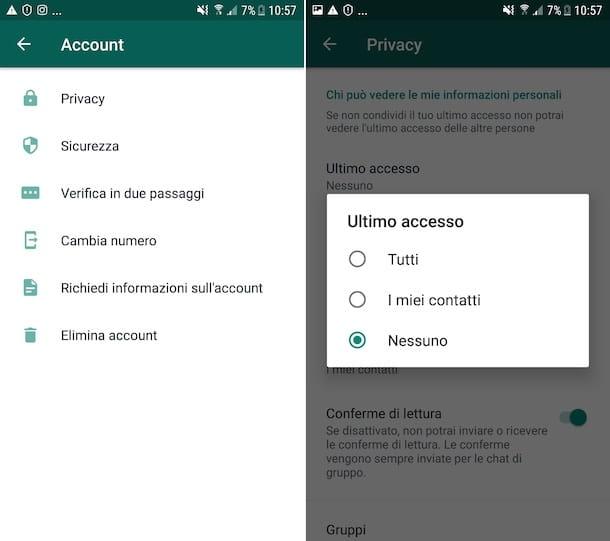
Come abbiamo visto poc’anzi, non è possibile impedire agli utenti di WhatsApp di sapere quando sei online. Può però essere altrettanto utile impedire agli altri di sapere quando sei stato online l’ultima volta. In questo caso, ci sono ottime notizie. WhatsApp permette questa impostazione, alla quale è riservata addirittura una specifica voce del suo menu.
Se stai usando questa applicazione di messaggistica istantanea con un iPhone, recati nella sezione Impostazioni, che troverai in basso a destra sul tuo display, e subito dopo pigia sulla dicitura Account. Nel successivo menu a comparsa, fai un tap sulla voce Privacy, e successivamente fanne un altro sulla dicitura Ultimo accesso. A questo punto, hai tre opzioni a tua disposizione, tutte molto semplici da comprendere. L’opzione Tutti permetterà a chiunque di vedere la data e l’ora del tuo ultimo accesso, quella I miei contatti lo permetterà soltanto a chi fa parte della tua rubrica personale, e infine la voce Nessuno nasconderà a tutti il tuo ultimo accesso.
Se, invece, stai usando WhatsApp con un dispositivo Android, devi procedere in modo leggermente diverso. Comincia ovviamente lanciando l’app di messaggistica in questione, disponibile gratuitamente sul Play Store, e successivamente fai un tap sui tre pallini disposti in verticale, che troverai nell’angolo in alto a destra all’interno dell’interfaccia di WhatsApp. A questo punto, pigia su Impostazioni, poi, come abbiamo già visto per l’iPhone, seleziona in successione le diciture Account, Privacy e Ultimo accesso. Anche in questo caso, avrai tre opzioni fra le quali scegliere: l’opzione Tutti permetterà a chiunque di sapere quando sei stato online l’ultima volta, quella I miei contatti lo permetterà soltanto a chi fa parte della tua personale rubrica del telefono e infine l’opzione Nessuno nasconderà a chiunque la data e l’ora del tuo ultimo accesso su WhatsApp.
All’interno del menu Privacy, puoi facilmente modificare anche altre impostazioni relative alla tua esperienza su WhatsApp. In particolare, ti invitiamo a consultare la voce presente su questo menu Posizione in tempo reale, che ti chiarirà se stai condividendo la tua posizione geografica con una o più chat, e soprattutto la sezione Stato.
Lo stato di WhatsApp ha un funzionamento simile a quello delle storie di Instagram e di Facebook, e ti permette di condividere con i tuoi contatti immagini o brevi filmati, arricchibili con filtri, sticker e testo. Anche per lo Stato, ti è possibile negare la possibilità di visualizzarlo a determinate persone. All’interno del menu Stato, troverai infatti l’opzione I miei contatti, che, come è facile intuire, renderà visibile il tuo Stato solo alle persone che fanno parte della tua personale rubrica del telefono, l’opzione I miei contatti eccetto… che invece ti permetterà di selezionare gli specifici contatti a cui negare questa possibilità, e infine l’opzione Condividi solo con…, che opera in modo diametralmente opposto alla precedente, invitandoti cioè a selezionare manualmente solo i contatti presenti nella tua rubrica che possono visualizzare i tuoi aggiornamenti di stato.
L’ultima funzione che ti invitiamo a prendere in considerazione, sempre presente all’interno del menu Privacy di WhatApp, è quella relativa alle conferme di lettura dei messaggi in arrivo. Ti sarà certamente capitato di vedere la successione delle spunte di WhatsApp, che prevede prima una singola spunta grigia, nel momento in cui un tuo messaggio viene inviato con successo, poi una doppia spunta del medesimo colore quando il messaggio viene ricevuto dal destinatario, e infine la colorazione blu di entrambe le spunte quando il messaggio viene effettivamente letto.
Se concedi alle altre persone la possibilità di conoscere quando visualizzi i loro messaggi, implicitamente stai anche permettendo loro di conoscere la data e l’ora di un tuo accesso alla più popolare app di messaggistica istantanea.
All’interno del menu Privacy, ti è possibile disabilitare facilmente questa opzione, con una semplice pressione sulla voce accanto a Conferme di lettura. Facendo ciò, chi ti invierà un messaggio troverà nella vostra chat al massimo due segne di spunta di colore grigio, e non avrà mai la certezza che tu abbia effettivamente letto quello che ha voluto comunicarti.
Fai però attenzione: la disabilitazione della conferma di lettura impedirà anche a te di sapere se e quando le altre persone leggeranno i tuoi messaggi. Valuta, quindi, attentamente cosa è più importante per te, e prendi di conseguenza la tua decisione sulla gestione delle conferme di lettura.
Bloccare una persona su WhatsApp
Esiste un’ultima opzione a tua disposizione per impedire a qualcuno di conoscere il tuo stato online su WhatsApp. Un’opzione decisamente drastica, ma allo stesso tempo estremamente precisa, che ti permetterà di nascondere questa informazione solo a un contatto con cui non vuoi più avere niente a che fare. Stiamo ovviamente parlando della funzione di blocco di un contatto, che purtroppo può diventare necessaria in caso di reiterate molestie da parte di una persona o di atteggiamenti e messaggi inconciliabili con il nostro modo di essere. I contatti da te bloccati non potranno inviarti né messaggi di testo né note vocali, e non potranno neanche vedere quando sei online o conoscere la data e l’ora del tuo ultimo accesso su WhatsApp.
Di conseguenza, gli eventuali messaggi che ti invieranno presenteranno sempre una singola spunta grigia, dal momento che tu non li riceverai mai. Se hai deciso di intraprendere questa strada, ecco i passi che devi compiere.
Sia che tu stia usando un iPhone, sia che tu stia utilizzando un dispositivo Android, portati all’interno del menu Privacy, che come abbiamo visto poc’anzi è raggiungibile dal menu delle impostazioni, con un successivo tap sulla voce Account. Pigiando sulla dicitura Bloccati, puoi prima di tutto verificare la presenza di persone già precedentemente bloccate da te, e in seconda battuta puoi bloccare qualcuno. Per fare ciò, ti basta premere sulla voce Aggiungi… e selezionare poi un contatto da bloccare all’interno della tua rubrica del telefono. Se cambi idea e decidi di sbloccare un contatto precedentemente bloccato, ti basta invece pigiare su uno dei contatti da te respinti, ben visibili all’interno del menu Bloccati, e successivamente fare un tap sulla voce Sblocca contatto, che troverai in fondo alla scheda del contatto bloccato.
Dopo aver pensato alla tua privacy, potresti prenderti qualche minuto in più per dedicarti a chi dimostra, anche silenziosamente, interesse per te. In questo articolo “WhatsApp: posso vedere chi visita il mio profilo” puoi scoprire alcune semplici tecniche che ti daranno accesso a utili informazioni su chi manifesta interesse per te o per le tue attività, che potrai scegliere di utilizzare sia per scopi lavorativi, sia per scopi puramente privati.
